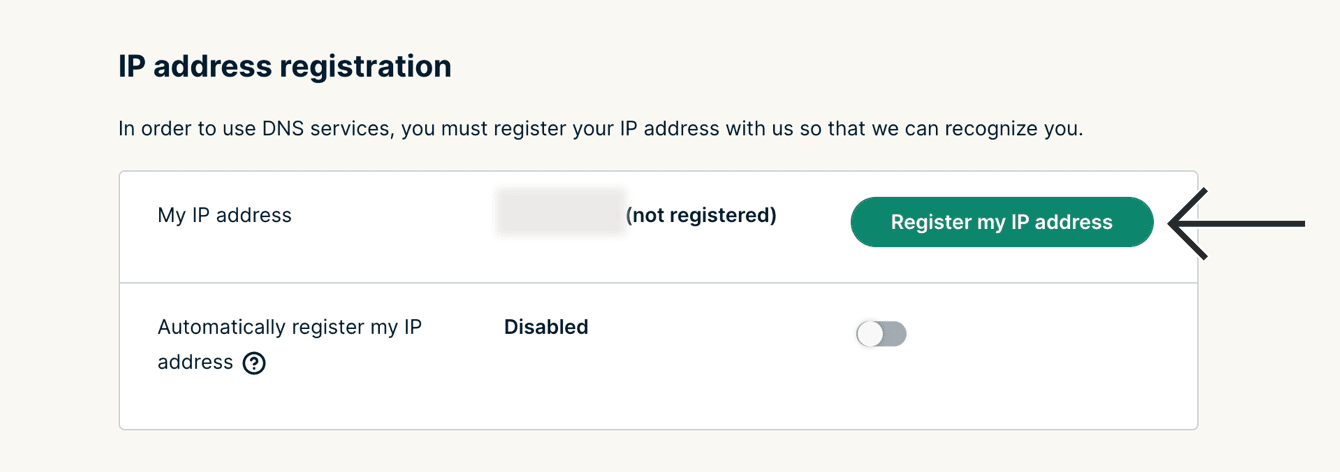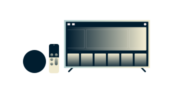
デバイスにVPNまたはDNSが必要ですか?
今すぐExpressVPNを購入する
ひとつのExpressVPNアカウントで全デバイスに対応
無料アプリを入手このチュートリアルでは、PlayStation 5にMediaStreamerをセットアップする方法をご紹介します。
MediaStreamerは、ストリーミング体験を向上させるために設計されたDNSサービスです。PlayStation 5はVPNにネイティブ対応していないため、MediaStreamerをストリーミングの代替手段として使用することができます。
注意:MediaStreamerはVPNではないため、VPNのようなプライバシーやセキュリティーの利点を提供しません。MediaStreamerにはグラフィカルユーザーインターフェースがなく、MediaStreamer上でロケーションの変更はできません。
セットアップを始める前に、以下のものをご用意ください。
- ExpressVPNの有効なサブスクリプション
- ストリーミングサービスのサブスクリプション
- PlayStation 5のストリーミングアプリ(特定のストリーミングアプリは特定の地域でのみ利用可能です。ダウンロードするには、PlayStationアカウントの地域を変更する必要があります。)
目次
1. ExpressVPNのウェブサイトでIPアドレスを登録
2. MediaStreamerサーバーのIPアドレス取得
3. PlayStation 5でDNSサーバーを構築
DNS設定の復元
1. ExpressVPNのウェブサイトでIPアドレスを登録
ExpressVPN DNS設定画面を開きます。プロンプトが表示されたら、ExpressVPNの資格情報を入力し、サインインをクリックします。
メールに記載された認証コードを入力します。
IPアドレスの登録カテゴリにあるIPアドレスの登録ボタンをクリックします。IPアドレスの横にすでに「登録済み」と表示されている場合は、再度選択する必要はありません。
IPアドレスの自動登録をオンに切り替えます。IPアドレスの変更を自動的に追跡するため、この設定を推奨します。
IPアドレスの自動登録を有効にしたら、ExpressVPNのウェブサイトからアカウントに定期的にサインインして、登録したIPアドレスを常に更新するようにします。または、PlayStation 5と同じネットワークに接続した状態で、ExpressVPNアプリを(どのデバイスでも)使用します。これらの操作により、ネットワーク上のデバイスはMediaStreamerへのアクセスを継続的に許可されます。
ヘルプが必要ですか?ExpressVPNサポートチームに問い合わせを行い、迅速なサポートを受けましょう。
2. MediaStreamerサーバーのIPアドレス取得
ExpressVPN 設定画面を開きます。右側に、MediaStreamerのDNSサーバーのIPアドレスが表示されます。
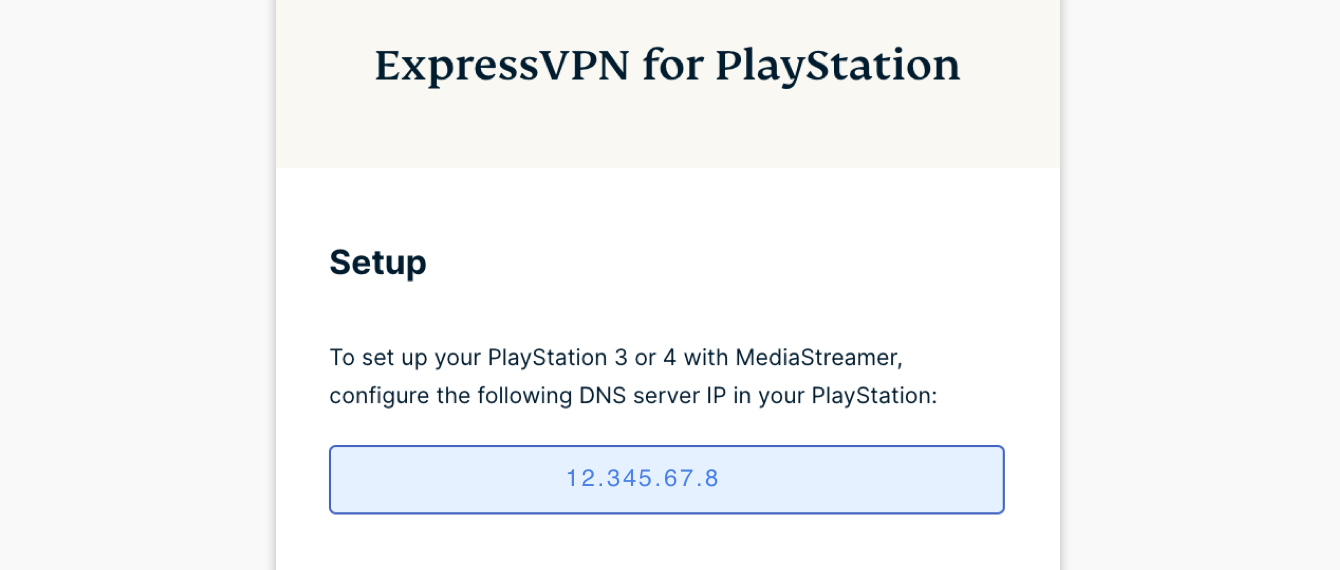
このブラウザのウィンドウを開いたままにしておきます。この情報は、後で設定するときに必要です。
ヘルプが必要ですか?ExpressVPNサポートチームに問い合わせを行い、迅速なサポートを受けましょう。
3. PlayStation 5でDNSサーバーを構築
PlayStation 5で、![]() を選択します。
を選択します。

ネットワークを選択します。
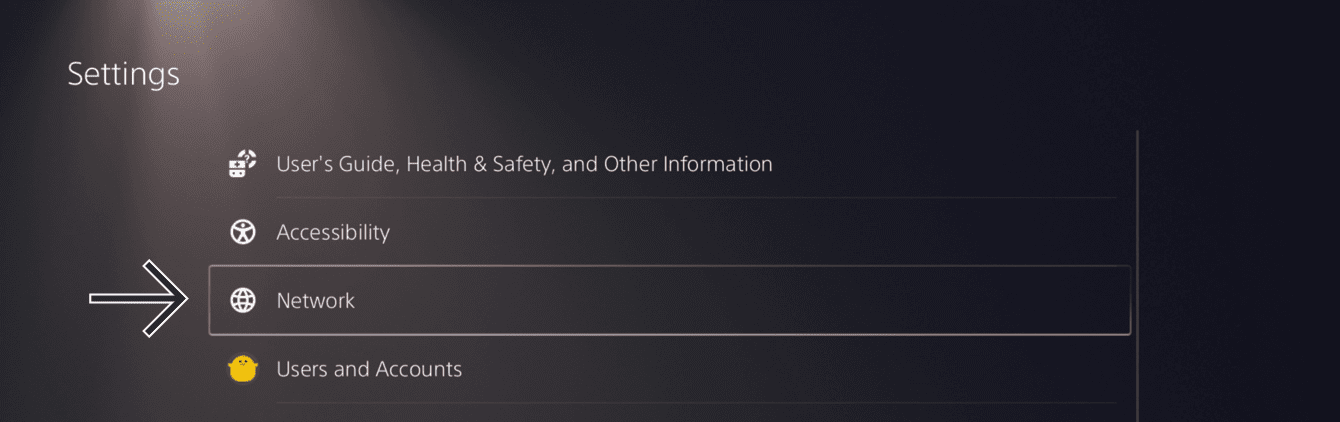
設定を選択します。
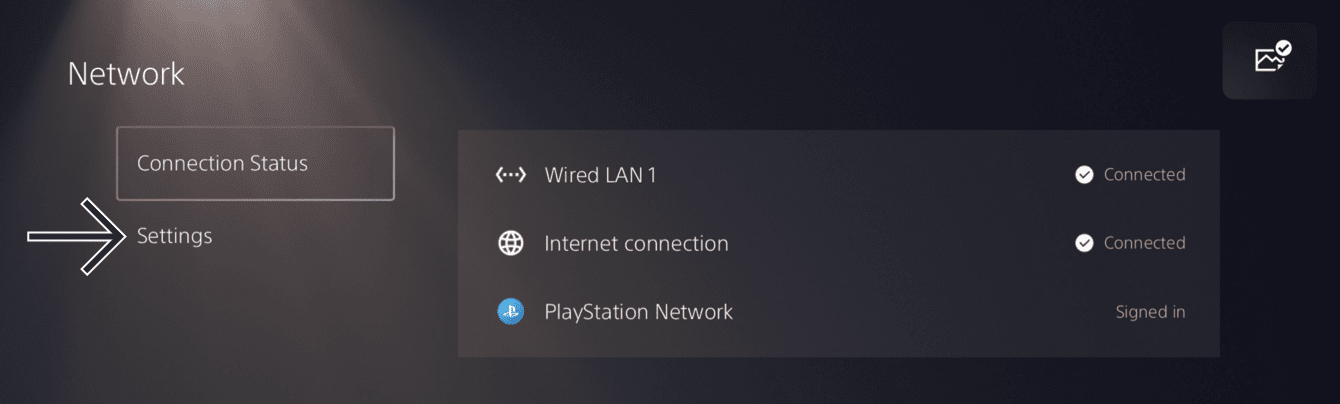
インターネット接続を設定を選択します。
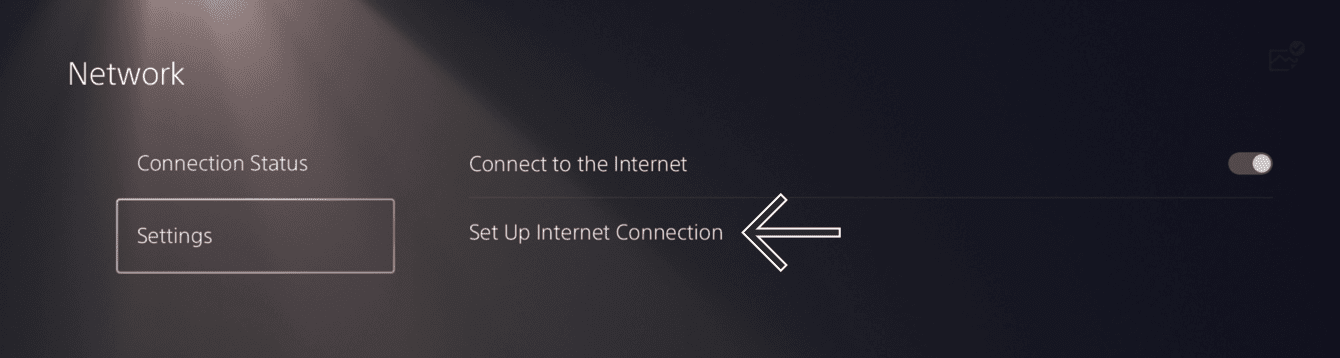
登録済みネットワークにあるPlayStation 5が接続しているネットワークを選択し、詳細設定を開きます。
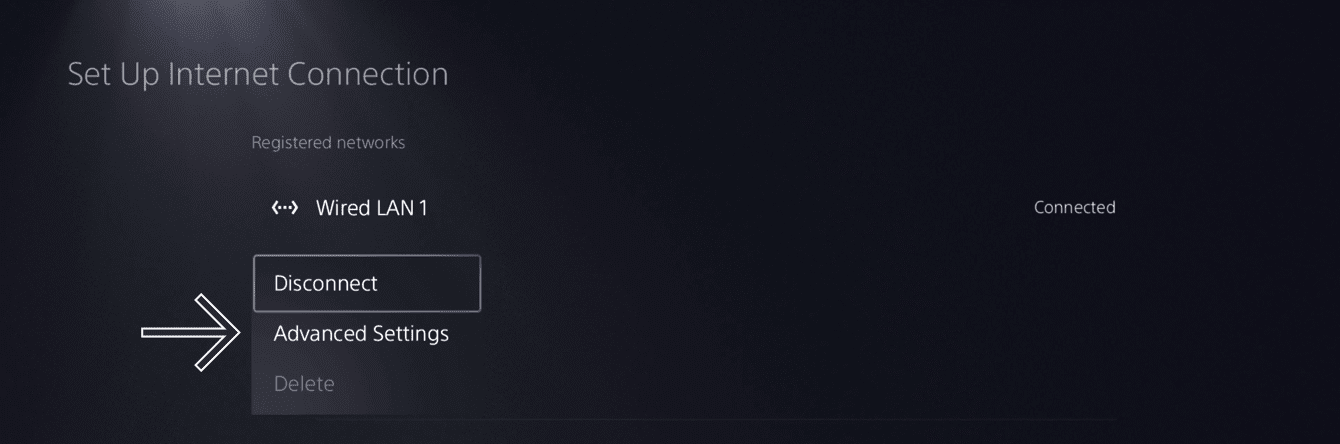
詳細設定画面で、次のオプションを選択します。
- IPアドレス設定:自動を選択
- DHCPホスト:指定しないを選択
- DNS設定:手動を選択
- プライマリー DNS:先ほど見つけたMediaStreamer DNSサーバーのIPアドレスを入力し、確定を選択します。
- セカンダリー DNS:変更しない
- プロキシーサーバー:使わないを選択
- MTU設定:自動を選択
OKを選択します。
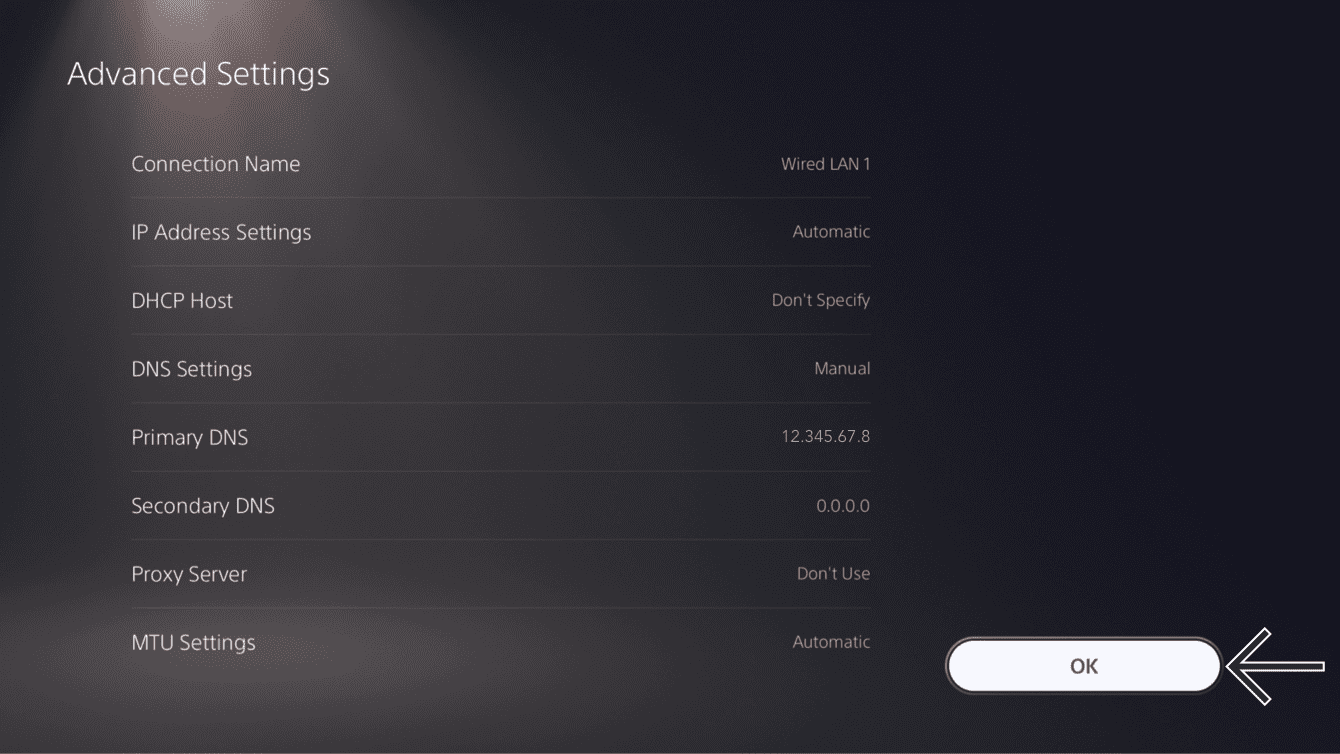
「ネットワークに接続中です…」というメッセージが表示された後、インターネット接続を設定画面に移ります。
これで、MediaStreamerのセットアップは完了です。PlayStation 5でストリーミングアプリをお使いいただけます。
ヘルプが必要ですか?ExpressVPNサポートチームに問い合わせを行い、迅速なサポートを受けましょう。
DNS設定の復元
PlayStation 5で、![]() > ネットワーク > 設定 > インターネット接続を設定を開きます。
> ネットワーク > 設定 > インターネット接続を設定を開きます。
お使いのインターネット接続を選択し、詳細設定を開きます。
次のオプションを選択します。
- IPアドレス設定:自動を選択
- DHCPホスト:指定しないを選択
- DNS設定:自動を選択
- プロキシーサーバー:使わないを選択
- MTU設定:自動を選択
OKを選択します。
「ネットワークに接続中です…」というメッセージが表示された後、インターネット接続を設定画面に戻ります。
これで、DNS設定が復元されました。
ヘルプが必要ですか?ExpressVPNサポートチームに問い合わせを行い、迅速なサポートを受けましょう。